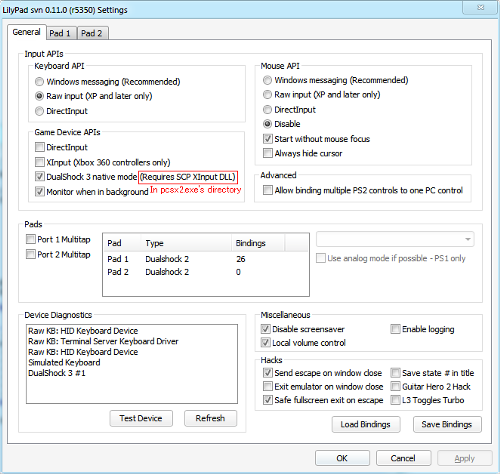পিসি গেমিং সর্বাধিক পছন্দের গেমিং প্ল্যাটফর্ম যা অনেক হার্ডকোর গেমিং উত্সাহীরা পছন্দ করতে পারেন তবে বেশিরভাগই সম্মত হতে পারেন যে বহিরাগত নিয়ন্ত্রকদের দেওয়া নমনীয়তা মানক কীবোর্ড এবং মাউস ইনপুট সেটআপের সীমাবদ্ধতা ছাড়িয়ে যায়। পিসিতে কয়েকশ নির্দিষ্ট গেমিং কন্ট্রোলার রয়েছে যা পকেটে সহজ কিছুটা হলেও অসন্তুষ্টিজনক, অন্যরা তাদের দুর্দান্ত পারফরম্যান্সের জন্য চেষ্টা করেছিল কিন্তু তাদের মোটা ব্যয়ের কারণে পূর্বেই পূর্বাভাস পেয়েছে।
কনসোল গেমিং নিয়ন্ত্রণকারীদের মালিকদের জন্য, আপনার পিসির সাথে একীভূত করার জন্য একটি ভাল উপায় হ'ল আপনার পিসি গেমিংয়ের জন্য আপনার কনসোল নিয়ামকটিকে পুনরায় উদ্দেশ্য করা। আপনি যদি সনি প্লে স্টেশন 3 এর মালিক হন বা আপনার কাছে প্লে স্টেশন 3 ডুয়াল শক নিয়ন্ত্রক রয়েছে, আপনি আপনার পিসি গেমিংয়ের জন্য আপনার ইনপুট হিসাবে এটি ব্যবহার করতে আপনার উইন্ডোজ পিসি সেট আপ করতে এই গাইডটি অনুসরণ করতে পারেন।
আপনার পিসিতে প্লে স্টেশন 3 কন্ট্রোলার সংহতকরণ সম্পর্কে দুটি প্রাথমিক পদ্ধতি রয়েছে: এসসিপি ড্রাইভার প্যাকেজের মাধ্যমে সংহতকরণ এবং এসসিপি টুলকিটের মাধ্যমে ইন্টিগ্রেশন। পূর্ববর্তীটি ব্লুটুথের মাধ্যমে আপনার নিয়ামকের ওয়্যারলেস সংযোগের জন্যও ব্যবহার করা যেতে পারে।
গেমিংয়ের জন্য আপনার উইন্ডোজ পিসির সাথে আপনার সনি প্লে স্টেশন 3 ডুয়াল শক কন্ট্রোলারটি কনফিগার করতে আপনার ওয়্যার্ড সংযোগটি প্রক্রিয়াকরণের জন্য আপনার নিয়ামক এবং তার ইউএসবি কানেক্টিভিটি এবং চার্জিং কেবল বা আপনার নিয়ামক এবং একটি ব্লুটুথ ডংল প্রয়োজন যা ব্লুটুথ ওয়্যারলেস সেটআপের জন্য আপনার পিসিকে সক্ষম করে দেবে ।
আপনার সিস্টেম প্রস্তুত করা হচ্ছে
প্রস্তুতিমূলক পর্যায়ে আপনি তারের সাথে বা ওয়্যারলেসভাবে আপনার কন্ট্রোলারটি ব্যবহার করতে চান কিনা, আপনার সিস্টেমে প্রাথমিকভাবে প্রয়োজনীয় সমস্ত ড্রাইভার ইনস্টল করার জন্য আপনার তারের প্রয়োজন হবে। একবার আপনি আপনার পিসির সাথে তার কন্ট্রোলারটিকে তারের সাথে সংযুক্ত করে এটি চালু করে রাখলে নিম্নলিখিতটি ইনস্টল করুন:
- মাইক্রোসফ্ট। নেট ফ্রেমওয়ার্ক
- ভিজ্যুয়াল সি ++
- ডাইরেক্টএক্স ওয়েব ইনস্টলার
আপনার সিস্টেমে ইতিমধ্যে এটি ইনস্টল থাকতে পারে। সুতরাং, ইনস্টলেশন প্রক্রিয়া করার আগে আপনার সিস্টেমে এগুলি বিদ্যমান কিনা তা প্রথমে পরীক্ষা করার পরামর্শ দেওয়া হয়। যদি আপনার পিসি উইন্ডোজ 7 বা তার বেশি পুরানো উইন্ডোজের কোনও সংস্করণ চালাচ্ছে তবে আপনার সিস্টেমে এক্সবক্স 360 কন্ট্রোলার ড্রাইভারও ইনস্টল করুন। এটি এটি পাওয়া যাবে লিঙ্ক ।
প্রয়োজনীয় সমস্ত ড্রাইভার এবং সফ্টওয়্যার সফলভাবে ইনস্টল করার পরে, এসসিপি ড্রাইভার প্যাকেজ বা এসসিপি টুলকিট ইনস্টল করতে আপনি গাইডের পরবর্তী বিভাগগুলি নিয়ে এগিয়ে যেতে পারেন। আপনারা উপরে উল্লিখিত সফ্টওয়্যার এবং ড্রাইভার ইনস্টল ও কার্যক্ষম না হওয়া পর্যন্ত কাজ করবে না।
এসসিপি ড্রাইভার প্যাকেজ: তারযুক্ত কনফিগারেশন

এসসিপি টুলকিট ইন্টারফেস। ছবি: সোর্সফর্স
- পূর্বনির্ধারিত পূর্বশর্ত থেকে আপনার কন্ট্রোলারটিকে ইউএসবির মাধ্যমে সংযুক্ত রাখুন।
- এটি দেখুন ওয়েব পৃষ্ঠা 'এসসিপি ডিএস ড্রাইভার' ডাউনলোড করতে। জিপ ফাইলটি ডাউনলোড করুন। নিশ্চিত হয়ে নিন যে আপনি তিনটি উপলভ্য জিপ ফাইলগুলি ডাউনলোড এবং ইনস্টল করছেন: সর্বশেষ সংস্করণ, সর্বশেষ আপডেট এবং সর্বশেষ উত্স।
- আপনি জিপ ফাইলগুলি কোথায় ডাউনলোড করেছেন তা সন্ধান করুন এবং সেগুলি নিকটস্থ ফোল্ডারে বের করুন।
- নিষ্কাশিত সামগ্রীতে, সর্বশেষ আপডেট ফোল্ডারে 'ScpServer-bin' ডিরেক্টরিটি সন্ধান করুন। এর সমস্ত বিষয়বস্তু অনুলিপি করুন এবং তাদের সর্বশেষতম সংস্করণ ফোল্ডারে 'ScpServer-bin' ডিরেক্টরিতে আটকান। সর্বশেষতম সংস্করণ কনফিগারেশন যা ইনস্টলেশনের জন্য ব্যবহৃত হবে। এর আনজিপ করা সামগ্রীগুলি রাখুন এবং বাকী জিপ করা ফাইলগুলি মুছুন।
- আপনার সর্বশেষ সংস্করণে উত্তোলিত সামগ্রীগুলিতে, 'স্কিপ সার্ভার' থেকে বিন ফোল্ডারটি অনুলিপি করুন এবং এটি একটি নতুন ফোল্ডারে পেস্ট করুন যা আপনাকে সি: প্রোগ্রাম ফাইল ডিরেক্টরিতে তৈরি করতে হবে। এই ফোল্ডারের নাম দিন: 'স্কারলেট r ক্রাশ প্রোডাকশনস” ' সি ডিরেক্টরিতে জিনিসগুলি অনুলিপি করার জন্য আপনাকে বিভিন্ন পয়েন্টে প্রশাসকের সুযোগ সুবিধা দিতে হবে। প্রশাসনিক অধিকার বার্তাগুলির সাথে অনুরোধ জানানো হলে চালিয়ে ক্লিক করুন।
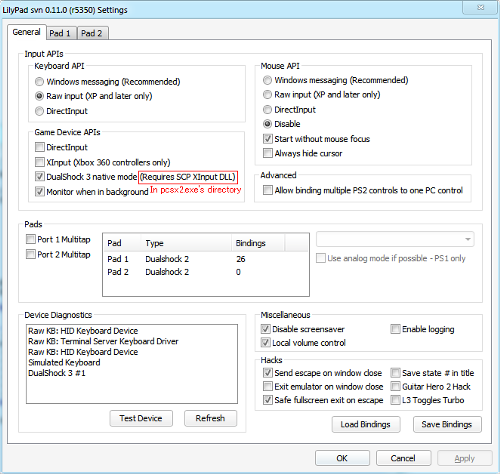
এসসিপি ড্রাইভার প্যাকেজ ইন্টারফেস। চিত্র: গেমটেকউইকি
- আপনি সবে যে ফোল্ডারটি তৈরি করেছেন, সেখানে 'স্ক্যাপড্রাইভার' অ্যাপ্লিকেশনটি ডান ক্লিক করে এবং প্রশাসক হিসাবে রান ক্লিক করুন run
- 'ব্লুটুথ ড্রাইভার' এবং 'পরিষেবা কনফিগার করুন' এর জন্য বাক্সগুলি পরীক্ষা করুন, তারপরে ইনস্টল ক্লিক করুন। উইন্ডোজ যে সংস্করণগুলি উইন্ডোজ 7 এবং তার আগের সংস্করণগুলির জন্য, এই মুহুর্তে ফোর্স ইনস্টল ক্লিক করুন। ফোর্স ইনস্টলেশনটি উইন্ডোজ 7 এবং এর আগের সংস্করণগুলিতে অভাবযুক্ত ড্রাইভারের আরও বিস্তৃত সেট ইনস্টল করে। এগুলি ইতিমধ্যে উইন্ডোজ 8-এর পরে কনফিগার করা হয়েছে এবং সুতরাং নতুন সিস্টেমে একটি ফোর্স ইনস্টল করা প্রয়োজন হয় না।
- ইনস্টলারটি সম্পূর্ণ হয়ে গেলে উইন্ডোটি থেকে প্রস্থান করুন। আপনার স্টার্ট মেনুতে 'ScpMonitor' অ্যাপ্লিকেশনটি সন্ধান করুন এবং এটি চালান।
যেহেতু আপনার নিয়ামকটি পুরো প্রক্রিয়া জুড়ে প্লাগ ইন করা হয়েছে, পূর্বনির্ধারিত পূর্বশর্ত সেটআপ এবং ইনস্টলেশনগুলি চালিয়ে যাওয়ার কারণে এটি স্বয়ংক্রিয়ভাবে সিস্টেম দ্বারা সনাক্ত করা উচিত। যদি এটি না হয় তবে আপনি এটি সংযোগ বিচ্ছিন্ন এবং পুনরায় সংযোগ করতে পারেন। যদি কন্ট্রোলার ইঙ্গিত দেয় যে এটি চার্জ হচ্ছে তখন আপনার সনাক্তকরণ সম্পর্কে চিন্তা করার দরকার নেই। এর অর্থ হল যে নিয়ামকটি সিস্টেম দ্বারা স্বীকৃত। আপনি এই মুহুর্তে আপনার সিস্টেমটি পুনরায় চালু করতে পারেন এবং আপনার পিসি গেমসের সাথে স্টিমের পাশাপাশি স্বতন্ত্র এমুলেটর গেমগুলি অন্তর্ভুক্ত করে এটি পুনরায় চালু করার পরে আপনার নিয়ামকটিকে পুনরায় চালু করতে পারেন।
এসসিপি ড্রাইভার প্যাকেজ: ব্লুটুথের মাধ্যমে ওয়্যারলেস কনফিগারেশন
উপরের ইনস্টলেশন পদক্ষেপগুলি সম্পাদন করার পরে, আপনাকে ব্লুটুথের মাধ্যমে আপনার নিয়ামকটি ওয়্যারলেস ব্যবহার করতে একটি ডোঙ্গেল কনফিগার করতে হবে। আপনার প্লে স্টেশন 3 কন্ট্রোলারের জন্য একটি ডেডিকেটেড ব্লুটুথ সংযোগ প্রয়োজন এবং ডঙ্গলটি কেবলমাত্র আপনার নিয়ামকের ব্যবহারের জন্য এটি লক করার জন্য কনফিগার করা হবে from এটা করতে:
- আপনার নিয়ামকটি তারের মাধ্যমে আপনার সিস্টেমে সংযুক্ত রাখুন।
- আপনার প্রোগ্রাম ফাইল ডিরেক্টরিতে আপনি তৈরি করেছেন 'স্কারলেট.ক্রাশ প্রোডাকশনস' ফোল্ডারে বিন ফোল্ডারে। 'জাদিগ' শিরোনামে এক্সিকিউটেবল ফাইলটি চালান।
- ডিভাইসে চলে আসুন, তারপরে কনফিগারেশন ফাইলগুলি থেকে প্রিসেট ডিভাইসটি লোড করুন, তারপরে 'ব্লুটুথ.সিএফজি' করুন।
- এর পরে, বিকল্পগুলির দিকে যান এবং সমস্ত ডিভাইস দেখুন। এই তালিকায় আপনার নির্দিষ্ট ডোঙ্গেলটি সন্ধান করুন এবং এটি নির্বাচন করুন।
- 'ড্রাইভার প্রতিস্থাপন করুন' নির্বাচন করুন।
- নিশ্চিত করুন যে এসসিপি মনিটর একটি 'হোস্ট ঠিকানা' প্রদর্শন করে। যদি কোনও হোস্টের ঠিকানা দৃশ্যমান না থাকে তবে এর অর্থ হ'ল ব্লুটুথ সংযোগটি সফল হয়নি। এটি হয় আপনার সিস্টেমে সীমাবদ্ধতার কারণে, আপনার ডংলে বা কোনও সংযোগ সমস্যার কারণে হতে পারে যা একটি সিস্টেম পুনরায় আরম্ভের মাধ্যমে প্রতিকার করা যেতে পারে। এই পুরো প্রক্রিয়া জুড়ে, আপনার সনি প্লে স্টেশন 3 কনসোলটি পাওয়ার থেকে আনপ্লাগড রয়েছে তা নিশ্চিত করুন। আপনার নিয়ামকটি স্বাভাবিকভাবে কনসোলের সাথে সংযোগ স্থাপন করে এবং এটি আপনার পিসি সংযোগ স্থাপনে হস্তক্ষেপ করতে পারে। আপনার এসসিপি মনিটরে নিম্নলিখিতটি নিশ্চিত করুন:
- একটি দৃশ্যমান হোস্ট ঠিকানা
- একটি দৃশ্যমান প্যাড ওয়ান ঠিকানা
- একটি চার্জিং বা সম্পূর্ণ ইঙ্গিত
- এইচসিআই সংস্করণ = 6.1542
- এলএমপি সংস্করণ = 6.220E
- নোট করুন যে মানগুলি হুবহু মিলে যাওয়ার দরকার নেই। তাদের একই বলপার্কে থাকা উচিত।
- আপনার হোস্টের ঠিকানাটি সফলভাবে শনাক্ত হওয়ার পরে, আপনার পিসি থেকে আপনার নিয়ামকটি সংযোগ বিচ্ছিন্ন করুন এবং প্যাড 1 'ইউএসবি' এর পরিবর্তে 'বিটিএইচ' দেখান check সাধারণত, আপনার সংযোগ এই সময়ে সফল হবে। যদি তা না হয় তবে Step ধাপে উল্লিখিত নির্দেশিকাগুলি নিশ্চিত করুন এবং এর জন্য তালিকাভুক্ত পদক্ষেপগুলি অনুসরণ করুন কাস্টমাইজেশন, ক্রমাঙ্কন, এবং সমস্যা সমাধান ।
এসসিপি টুলকিট
এসসিপি টুলকিটের মাধ্যমে আপনার পিসির সাথে আপনার প্লে স্টেশন 3 নিয়ামকটি কনফিগার করতে, নিম্নলিখিত লিঙ্ক থেকে এটি ডাউনলোড করুন: এসসিপিটুলকিট । আপনার ডাউনলোডের অবস্থান সন্ধান করুন এবং এক্সিকিউটেবল ফাইলটি চালান। একটি ইনস্টলেশন উইন্ডো পপ আপ হবে। শেষ পর্যন্ত ইনস্টলেশন প্রক্রিয়া করুন এবং নিম্নলিখিত পদক্ষেপগুলি সম্পাদন করুন:

এসসিপি টুলকিট ইন্টারফেস।
- আপনার বেসিক ইনস্টলেশনটি সমাপ্ত হওয়ার পরে 'চালক ইনস্টলার ইনস্টল করুন' এ ক্লিক করুন।
- পরবর্তী উইন্ডোটি আপনাকে যে ড্রাইভারগুলি ইনস্টল করতে চান তা চয়ন করতে অনুমতি দেবে:
- প্লে স্টেশন 3 নিয়ন্ত্রণকারীদের জন্য, 'ইনস্টল ডুয়াল শক 3 ড্রাইভার' এ ক্লিক করুন।
- প্লে স্টেশন 3 নিয়ন্ত্রণকারীদের জন্য, 'ইনস্টল ডুয়াল শক 3 ড্রাইভার' এ ক্লিক করুন।
- ব্লুটুথ সংযোগের জন্য, 'ব্লুটুথ ড্রাইভার ইনস্টল করুন' এ ক্লিক করুন। আপনাকে আপনার উত্সর্গীকৃত দঙ্গলটি সংযুক্ত করতে হবে এবং এটি উপলভ্য ডিভাইসের তালিকা থেকে নির্বাচন করতে হবে। যেমনটি আগেই ব্যাখ্যা করা হয়েছে, আপনার প্লে স্টেশন কন্ট্রোলারের ওয়্যারলেস ব্লুটুথ কনফিগারেশনের জন্য একটি উত্সর্গীকৃত ডঙ্গলের প্রয়োজন।
- আপনার প্রয়োজনীয় ড্রাইভার নির্বাচন করার পরে, ইনস্টলেশন প্রক্রিয়া করুন। ইনস্টলেশন সমাপ্ত না হওয়া পর্যন্ত অনস্ক্রিন নির্দেশাবলী অনুসরণ করুন।
- আপনার 'এসসিপি মনিটর' এ যান এবং মানগুলি পরীক্ষা করে দেখুন:
- একটি দৃশ্যমান হোস্ট ঠিকানা
- একটি দৃশ্যমান প্যাড ওয়ান ঠিকানা
- এইচসিআই সংস্করণ = 8.1000
- এলএমপি সংস্করণ = 8.1000
- নোট করুন যে মানগুলি হুবহু মিলে যাওয়ার দরকার নেই। তাদের একই বলপার্কে থাকা উচিত।
কাস্টমাইজেশন, ক্রমাঙ্কন এবং সমস্যা সমাধান
আপনার কনফিগারেশনটি উপরের পদক্ষেপগুলি থেকে সফলভাবে সম্পন্ন হয়েছে তা নিশ্চিত করতে আপনার উইন্ডোজ সেটিংসে যান এবং আপনার ব্লুটুথ ডিভাইসের তালিকাটি সন্ধান করুন। আপনাকে 'ব্লুটুথ এবং অন্যান্য ডিভাইসগুলি> ডিভাইস এবং মুদ্রকগুলি> সম্পর্কিত সেটিংস' এ যেতে হবে। আপনি যদি উইন্ডোজ on বা তারও আগের চলমান থাকেন তবে আমরা ইনস্টলেশনটি প্রক্রিয়া করার জন্য যে ড্রাইভারটি ব্যবহার করেছি তার কারণে আপনার নতুন কনফিগার করা প্লে স্টেশন 3 নিয়ামকটি এখানে একটি এক্সবক্স 360 কন্ট্রোলার হিসাবে প্রদর্শিত হবে।
এখানে, আপনি নিয়ামকটিতে ডান ক্লিক করতে পারেন এবং তারপরে 'গেম কন্ট্রোলার সেটিংস' এ ক্লিক করতে পারেন। বৈশিষ্ট্যগুলিতে প্রবেশ করুন এবং আপনার অক্ষ বা বোতামগুলি প্রয়োজনীয় হিসাবে সারণি করুন। আপনার নিয়ামক সঠিকভাবে কাজ করছে তা নিশ্চিত করতে আপনি এখান থেকে আপনার সমস্ত নিয়ন্ত্রণ পরীক্ষা করতে পারেন। আপনি আপনার নিয়ন্ত্রণকারী কনফিগারেশনগুলির টুইটগুলি সম্পাদন করতে পারেন এবং আপনার গেমিংয়ের প্রয়োজনীয়তা অনুসারে এগুলি কাস্টমাইজ করতে পারেন।
সর্বশেষ ভাবনা
উইন্ডোজ পিসিগুলিতে বিল্ট ইন নিজস্ব মাইক্রোসফ্ট এক্সবক্স 360 এবং এক্সবক্স ওয়ান নিয়ন্ত্রণকারীদের জন্য একটি সহজ সেটআপ রয়েছে, আপনার পিসি গেমিংয়ের জন্য প্লে স্টেশন 3 নিয়ামকটি কনফিগার করা কোনও অসম্ভব কাজ নয়। এটির জন্য আরও অনেক ধাপ এবং কিছু ড্রাইভার ইনস্টলেশন দরকার হয়, তবে আপনি উপরের গাইডটি অনুসরণ করার পরে আপনার প্লে স্টেশন 3 নিয়ামককে এমনভাবে কনফিগার করা উচিত যেন আপনি নিজের উইন্ডোজ পিসির সাথে কোনও স্থানীয় এক্সবক্স নিয়ামককে কনফিগার করেছেন। আপনি স্ট্যান্ড ইঞ্জিনের পিসি গেমসের পাশাপাশি স্টিম ইঞ্জিনের জন্য এই নিয়ামকটি ব্যবহার করতে সক্ষম হবেন। শেষ অবধি, যদি কোনও ক্ষেত্রে, PS3 নিয়ামক আপনার ঘণ্টা বাজায় না। আমাদের পাশাপাশি আপনার স্বাচ্ছন্দ্যের জন্য অন্যান্য বিকল্প রয়েছে, আমাদের 5 প্রিয় পিএস 4 কন্ট্রোলারগুলি পরীক্ষা করে দেখুন এখানে ।
6 মিনিট পঠিত